- Chcete-li stáhnout systém Windows 11 ISO bez kódu Product Key, můžete postupovat podle stejných kroků jako obvykle, ale s malým obratem.
- Než přejdete k procesu instalace, zkontrolujte systémové požadavky Windows 11.
- Nenechte si ujít naši sekci o tom, proč byste měli aktivovat svůj operační systém.
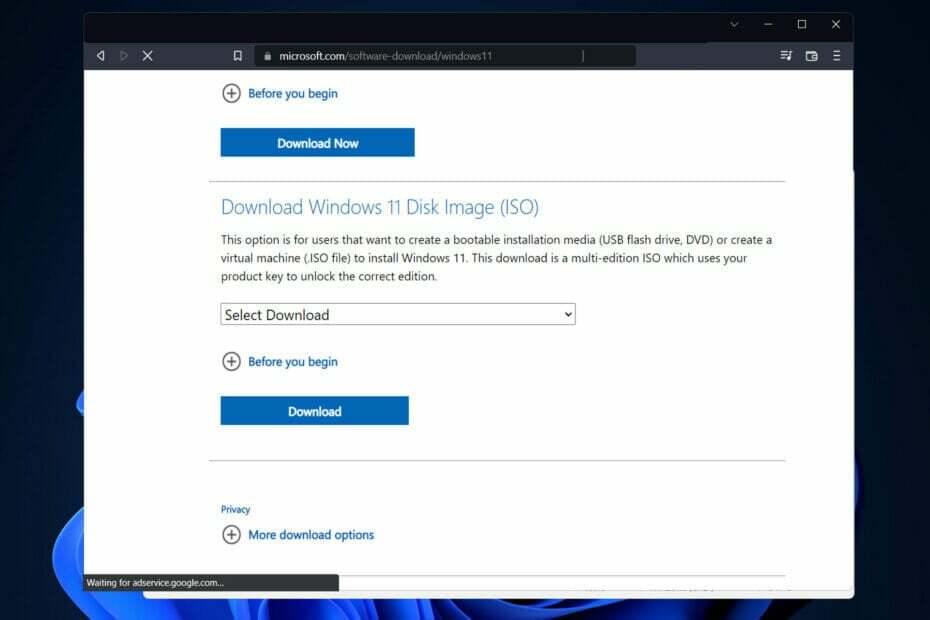
XINSTALUJTE KLIKNUTÍM NA STAŽENÍ SOUBORU
Tento software opraví běžné počítačové chyby, ochrání vás před ztrátou souborů, malwarem, selháním hardwaru a optimalizuje váš počítač pro maximální výkon. Opravte problémy s počítačem a odstraňte viry nyní ve 3 snadných krocích:
- Stáhněte si Restoro PC Repair Tool který přichází s patentovanými technologiemi (patent k dispozici tady).
- Klikněte Začni skenovat najít problémy se systémem Windows, které by mohly způsobovat problémy s počítačem.
- Klikněte Opravit vše opravit problémy ovlivňující zabezpečení a výkon vašeho počítače
- Restoro byl stažen uživatelem 0 čtenáři tento měsíc.
K dnešnímu dni Windows 11 již dávno prošel fází beta a již se nemusíte účastnit programu Windows Insider, abyste mohli aktualizovat na verzi vydání operačního systému. Ukážeme vám tedy, jak stáhnout Windows 11 ISO bez kódu Product Key.
Můžete dokonce uniknout bez zadání kódu Product Key, což vám umožní používat nový operační systém zcela zdarma.
Jak však uvidíte v naší poslední části, možná budete chtít znovu zvážit zakoupení produktového klíče, protože neaktivovaný operační systém má určité nevýhody. Ale nyní se podívejme, jaké jsou systémové požadavky Windows 11, a poté přejděte k procesu instalace. Sledujte nás!
Jaké jsou systémové požadavky Windows 11?
Obecně platí, že pokud váš počítač nebo notebook splňuje minimální požadavky, budete moci aktualizujte na Windows 11 stejným způsobem, jakým byste normálně aktualizovali na nové iterace Okna.
Zde jsou minimální požadavky, jak je sdílí samotný Microsoft na své oficiální stránce. Jakmile je všechny splníte, můžete pokračovat v procesu instalace:
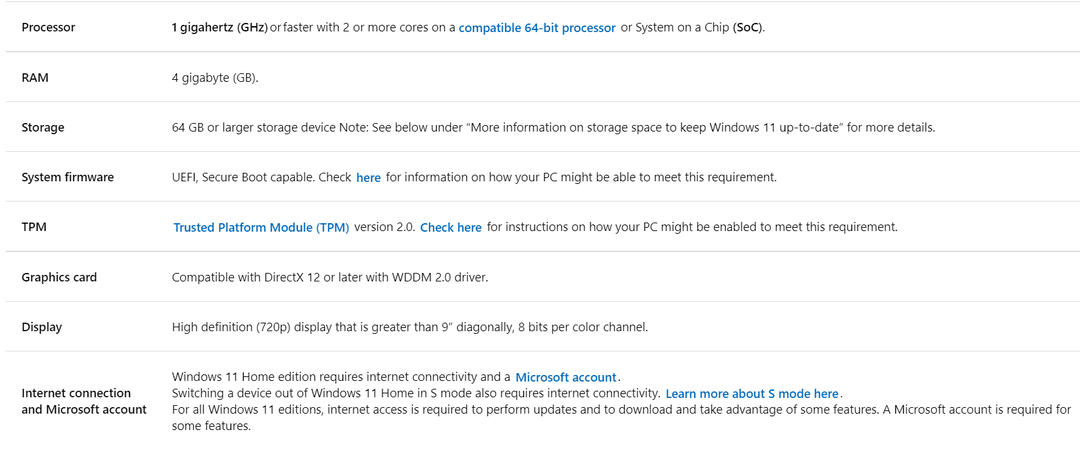
Tip odborníka: Některé problémy s PC je těžké řešit, zejména pokud jde o poškozená úložiště nebo chybějící soubory Windows. Pokud máte potíže s opravou chyby, váš systém může být částečně rozbitý. Doporučujeme nainstalovat Restoro, nástroj, který prohledá váš stroj a zjistí, v čem je chyba.
Klikněte zde stáhnout a začít opravovat.
Pokud hledáte více informací než jen požadavky na Windows 11, jako např jeho specifikace, kompatibilní zařízení a seznam kompatibility CPU, doporučujeme, abyste si přečetli náš odkazovaný příspěvek. Nyní přejdeme ke stažení Windows 11 ISO bez kódu Product Key.
Jak si mohu stáhnout Windows 11 ISO bez kódu Product Key?
Použijte stránku Microsoftu
-
Přejděte na oficiální stránku společnosti Microsoft pro stahování Windows 11 a přejděte dolů, dokud nenarazíte na Stáhnout Windows 11 Disk Image (ISO) sekce. Nyní klikněte na Vyberte stahování a vybrat si Windows 11.
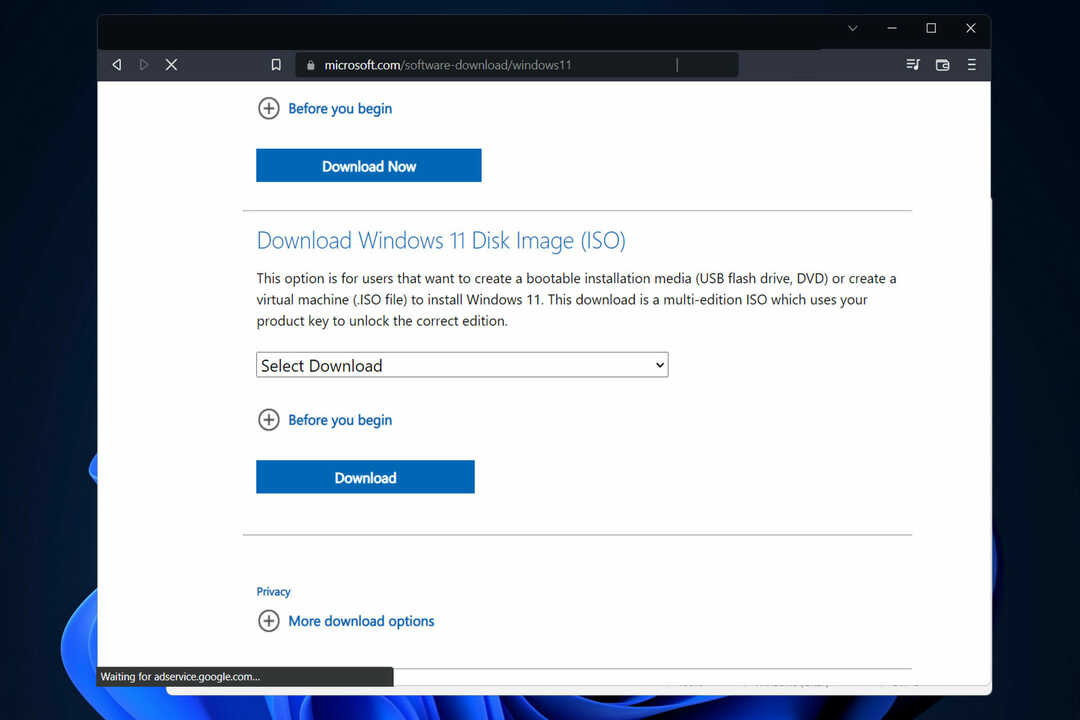
- Udeř Stažení a vyberte požadovaný jazyk. Nakonec klikněte na Potvrdit a 64bitové stahování, jakmile se objeví.
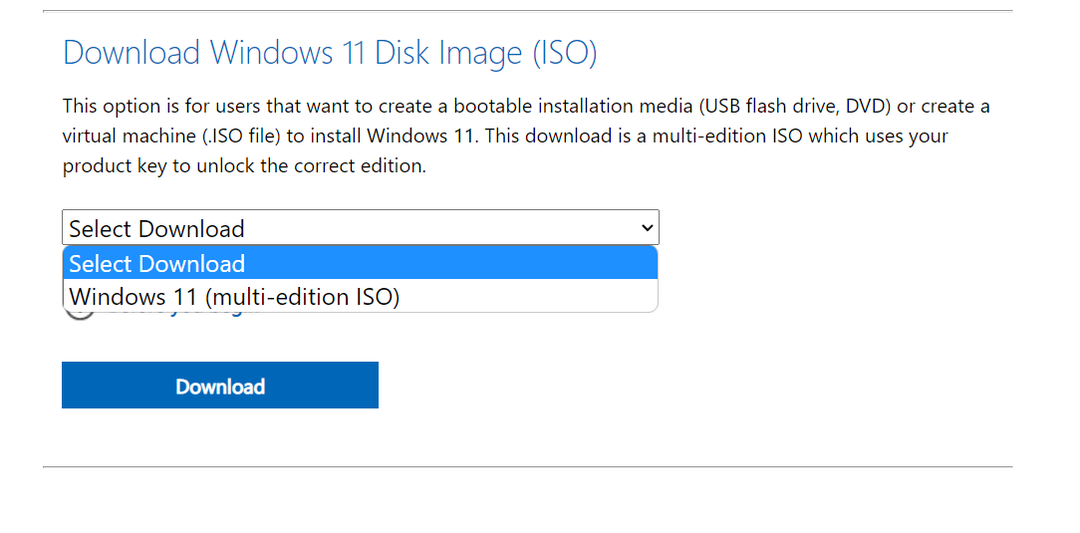
- Jakmile se soubor ISO stáhne, klikněte na něj pravým tlačítkem a vyberte Mount. Případně můžete použít PowerISO k připojení souboru. Tento software vám umožňuje provádět více akcí, jako je extrahování, úpravy, vytváření a převod souborů ISO.
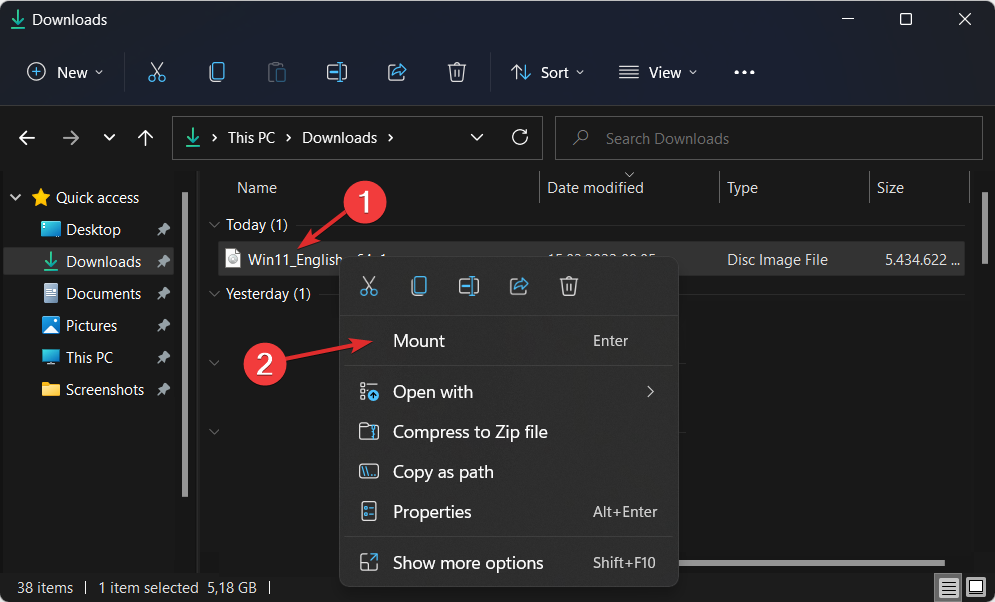
- Uvnitř vašeho počítače se zobrazí nový virtuální disk Správce souborů okno. Klikněte na něj a poté dvakrát klikněte na instalační soubor pro zahájení procesu instalace.
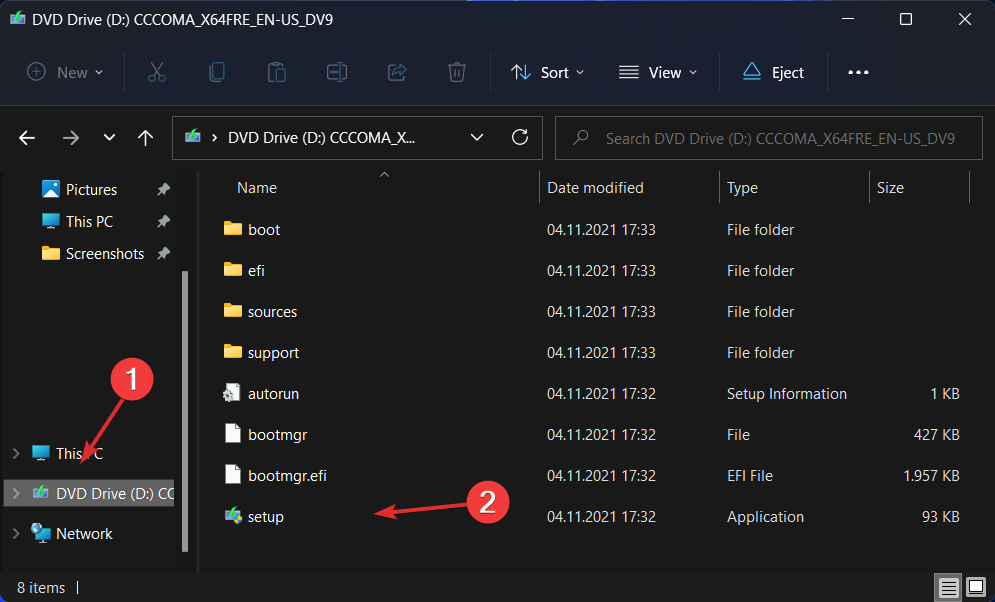
- Když budete požádáni o zadání kódu Product Key, jednoduše klikněte na Přeskočit tlačítko, popř Udělejte to později, podle toho, co dostanete. Windows 11 budete moci používat bez jeho aktivace, nicméně s několika nevýhodami.
- Jak stáhnout Windows 11 ISO nebo aktualizaci z Windows 10
- Stáhněte si PC Health Check a otestujte svůj počítač na Windows 11
- Stahování systému Windows 11 se zaseklo? Zde je to, co byste měli udělat
- Instalace Windows 11 se nezdařila? Zde je návod, jak to opravit
Proč bych měl aktivovat Windows 11?
Zpráva Activate Windows se bude nadále zobrazovat v pravém dolním rohu obrazovky, dokud na ní běží počítač se systémem Windows, který není aktivován.
Navzdory skutečnosti, že existuje několik metod pro odstranění vodoznaku Aktivovat systém Windows, je možné, že se znovu objeví, pokud se vyskytnou nějaké problémy se soubory registru.
Případně, pokud si nepřejete provádět změny souborů v Editoru registru, budete muset tento vodoznak přijmout jako součást své práce s počítačem.
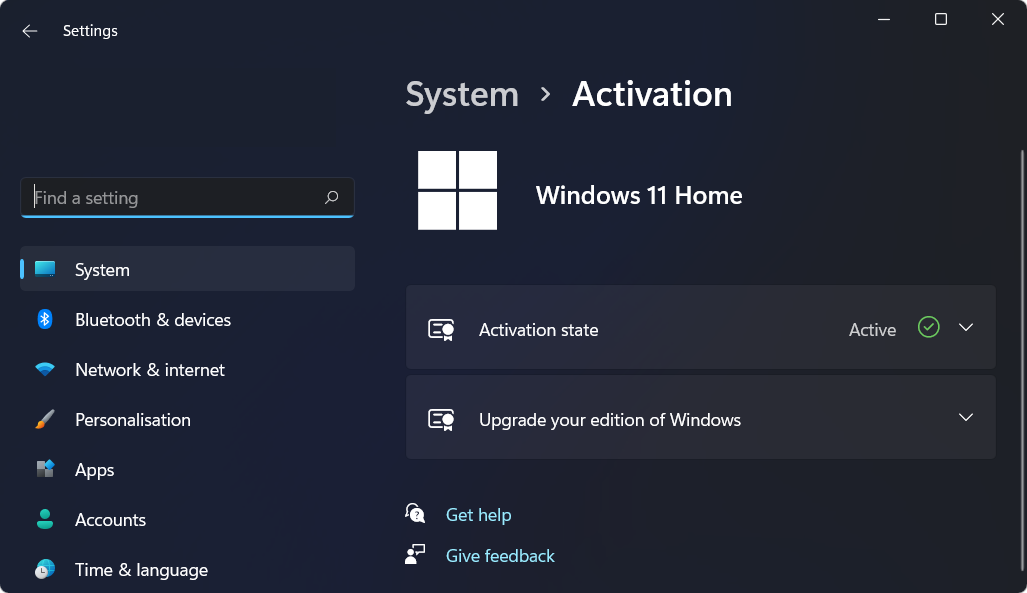
Pokud neaktivujete Windows 11, nebudete moci provádět žádné změny v možnostech přizpůsobení. Jinými slovy, nebudete moci změnit tapetu, motiv, barvu nadpisu, barvu nabídky Start, průhlednost ani jakýkoli jiný aspekt vašeho počítače.
Toto je pravděpodobně nejnevhodnější aspekt toho, že nemáte správně aktivovanou kopii systému Windows, protože se budete muset držet výchozího nastavení.
Kromě toho vás mnoho zpráv doručovaných v pravidelných intervalech může vyzvat k aktivaci instalace systému Windows pomocí kódu Product Key. Toto vyskakovací oznámení se může objevit, když sledujete film nebo čtete článek na internetu, v závislosti na vaší poloze.
Pokud se rozhodnete aktivovat svůj operační systém, doporučujeme kupovat produktové klíče pouze od samotného oficiálního prodejce, jinak byste se mohli nakazit virem nebo dokonce zakoupit licenční klíče s prošlou platností.
Pro více informací o aktivaci neváhejte podívejte se na náš příspěvek s tím, co dělat, pokud nemůžete aktivovat svou kopii Windows 11.
Případně, pokud se zobrazí chybový kód 0xc004c060, podívejte se na náš článek o tom, jak opravit chybu aktivace systému Windows 11 0xc004c060.
Uživatelé také hlásili, že dostali číslo chyby 0xc004f213, na což jsme odpověděli důkladným návod, jak opravit chybu aktivace.
Byl pro vás tento průvodce užitečný? Dejte nám vědět v sekci komentářů níže a také, zda aktivujete svou kopii Windows 11. Děkuji za přečtení!
 Stále máte problémy?Opravte je pomocí tohoto nástroje:
Stále máte problémy?Opravte je pomocí tohoto nástroje:
- Stáhněte si tento nástroj na opravu počítače hodnoceno jako skvělé na TrustPilot.com (stahování začíná na této stránce).
- Klikněte Začni skenovat najít problémy se systémem Windows, které by mohly způsobovat problémy s počítačem.
- Klikněte Opravit vše opravit problémy s patentovanými technologiemi (Exkluzivní sleva pro naše čtenáře).
Restoro byl stažen uživatelem 0 čtenáři tento měsíc.


